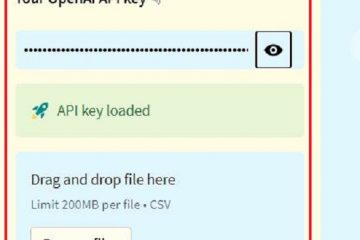Ikinonekta mo ang iyong Android phone sa isang Wi-Fi network para sa karamihan ng iyong mga pangangailangan sa internet. Nakakatulong ang isang Wi-Fi network na mag-install ng malalaking file at app at mas mabilis itong i-update. Minsan, kapag nabigo ang iyong Android phone na kumonekta sa Wi-Fi network, kakailanganin mong lumipat sa iyong Mobile Data.
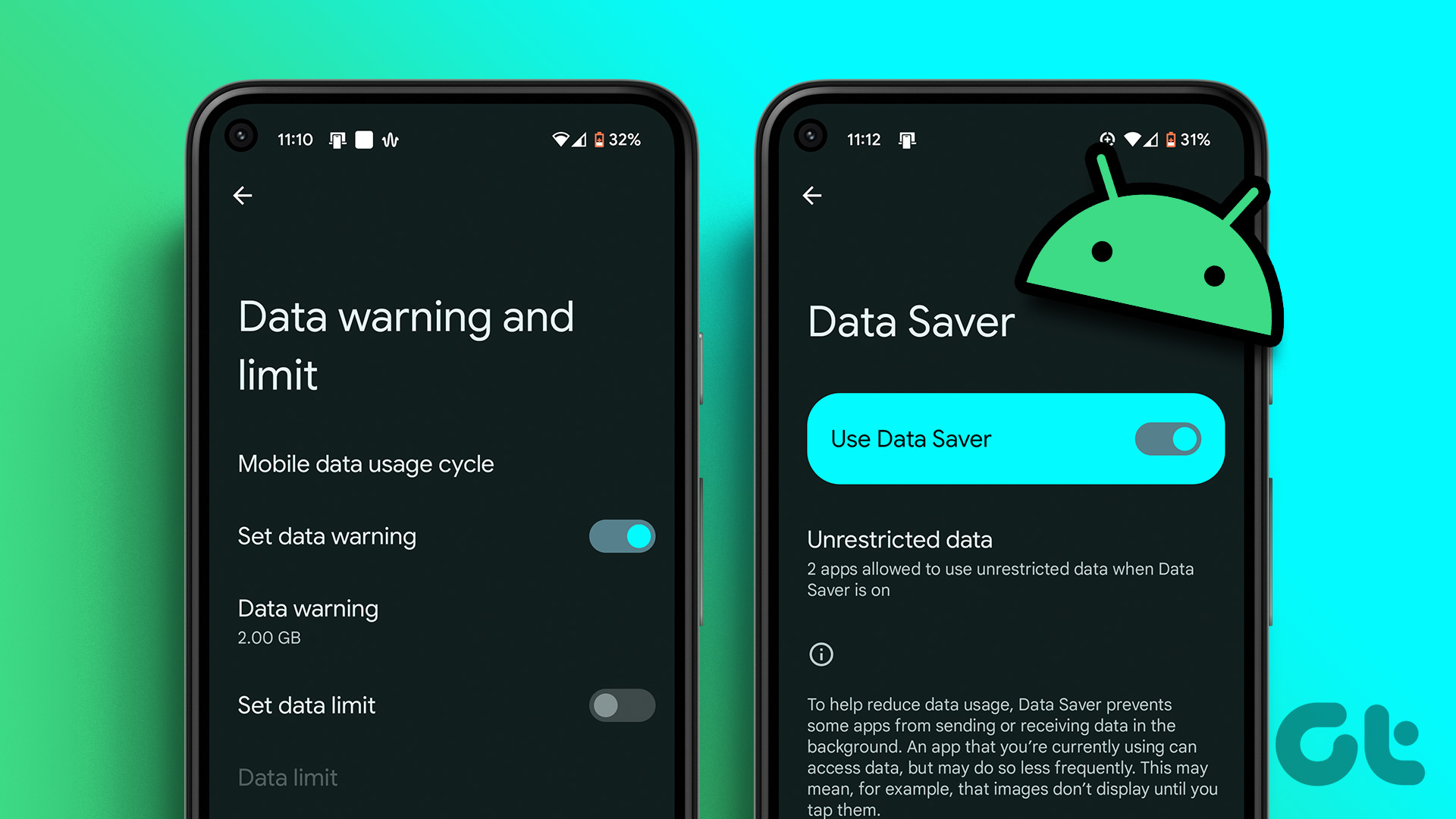
Gayunpaman, ang paggamit ng Mobile Data ay hindi palaging posible para sa lahat, dahil ang mga Mobile Carrier ay nagtatakda ng mga pang-araw-araw na limitasyon sa data. Dagdag pa, sa pagdating ng 5G, may mataas na pagkakataon na mabilis na maubos ang iyong pang-araw-araw na limitasyon sa data. Magbabahagi ang post na ito ng ilang epektibong paraan upang limitahan ang paggamit ng iyong mobile data sa iyong Android phone.
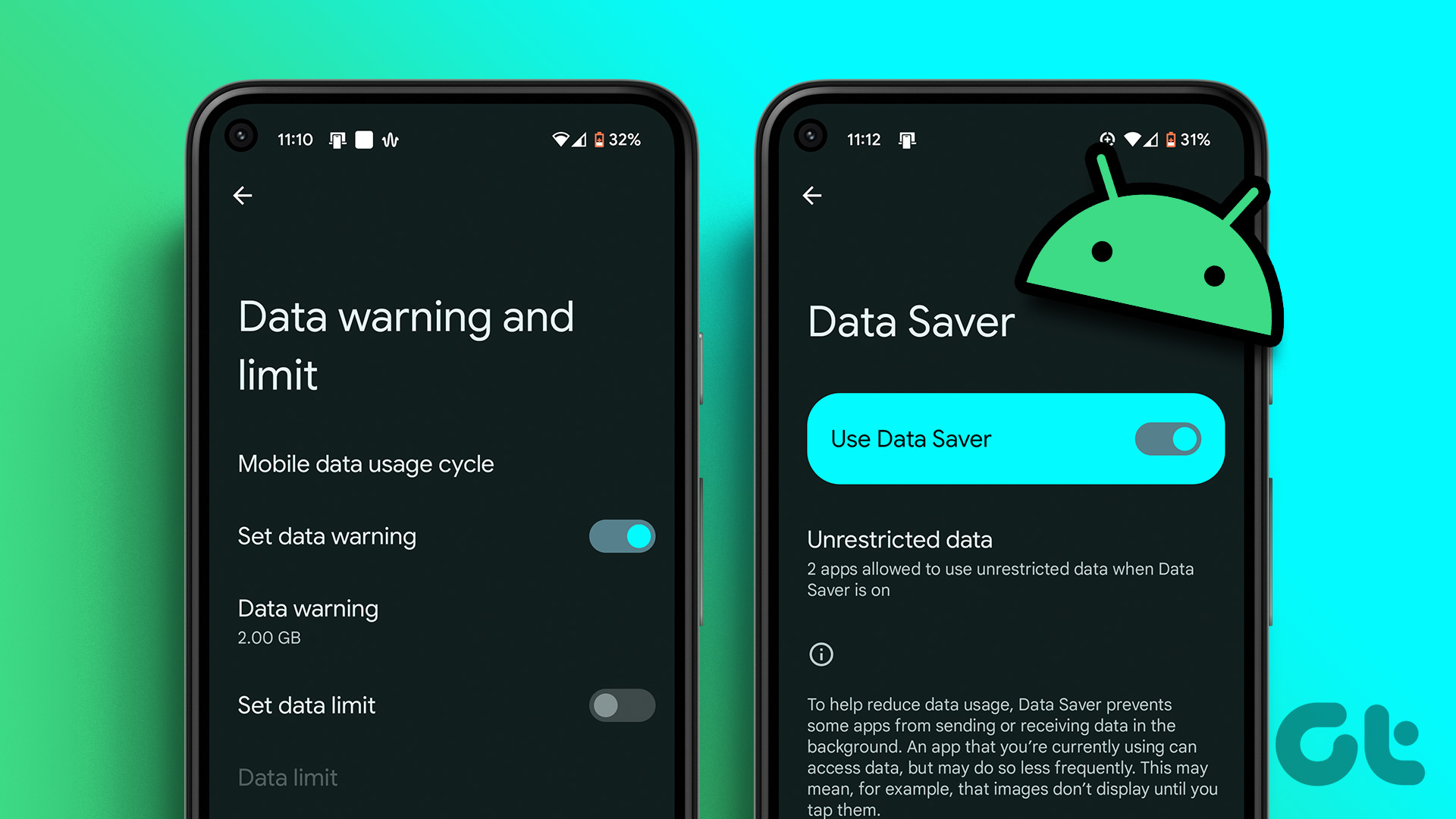
1. Itakda ang Limitasyon ng Data
Ang unang pinakamahusay na paraan upang limitahan ang paggamit ng mobile data sa iyong Android phone ay sa pamamagitan ng pagtatakda ng limitasyon ng data. Nakakatulong ang feature na ito sa halos lahat ng Android phone, lalo na para sa mga regular na user ng mobile data. Maaari kang magtakda ng limitasyon sa data kahit na gamit ang Dual-SIM na Android phone. Narito kung paano itakda ang limitasyon ng data.
Hakbang 1: Buksan ang Settings app sa iyong Android phone.
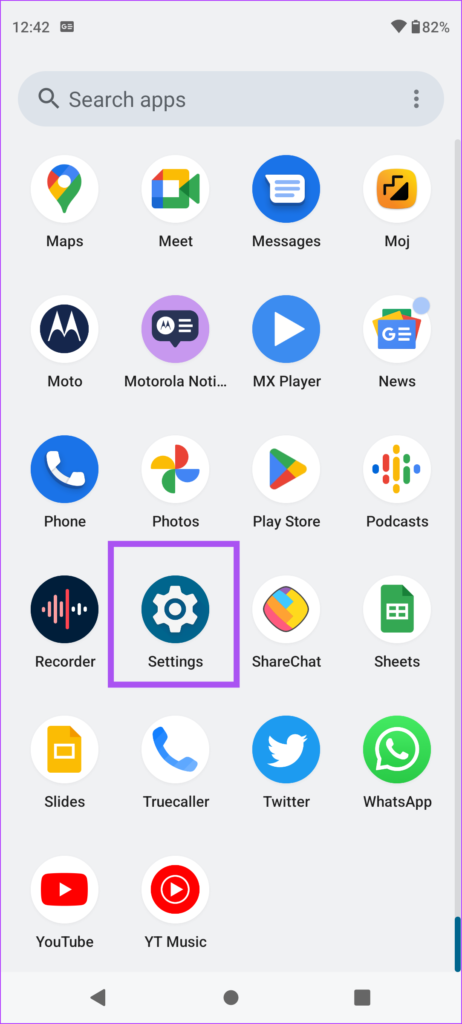
Hakbang 2: Mag-tap sa Network at Internet.
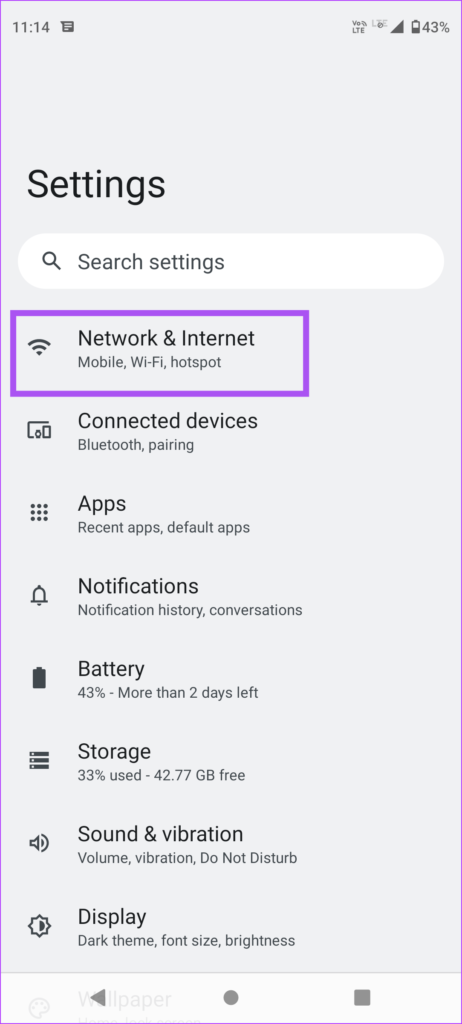
Hakbang 3: Pumili ng Mobile Network.
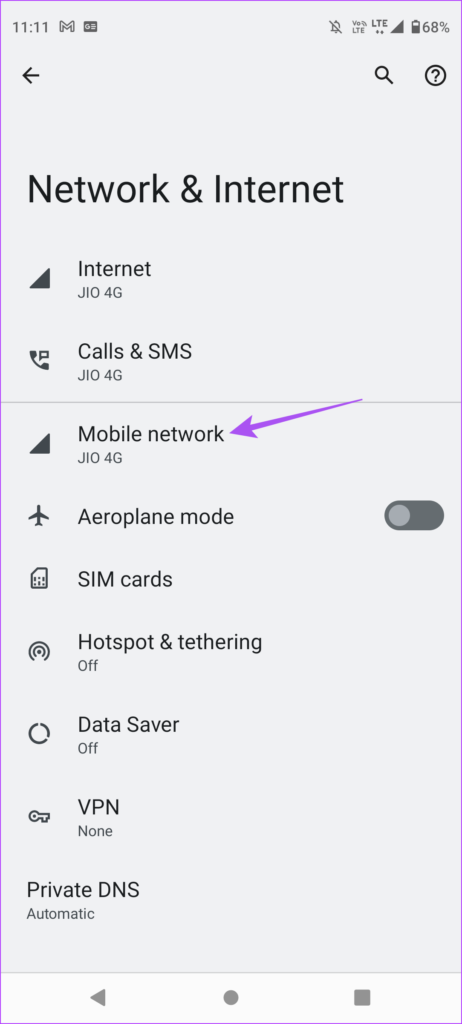
Hakbang 4: I-tap ang Babala at Limitasyon ng Data.
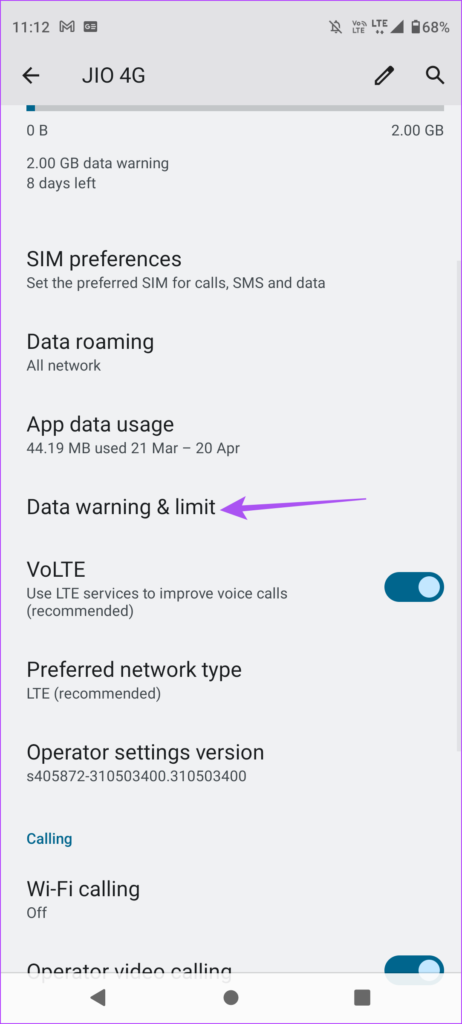
Hakbang 5: I-tap ang toggle sa tabi ng Itakda ang Limitasyon ng Data.
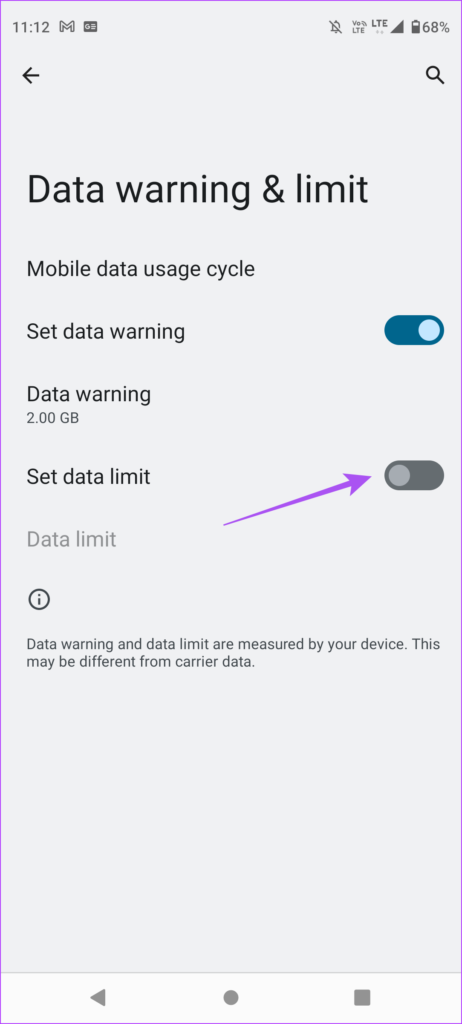
Hakbang 6: I-tap ang Ok.
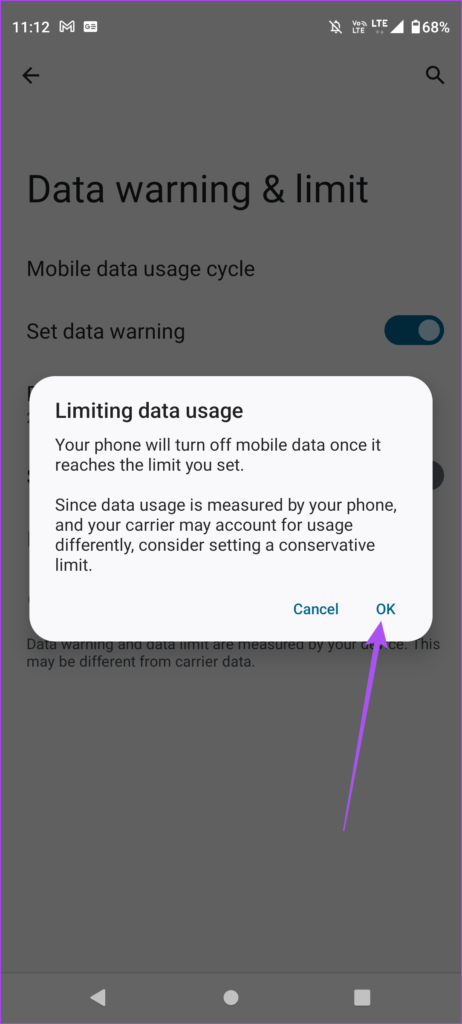
Hakbang 7: I-tap ang Data Limit.
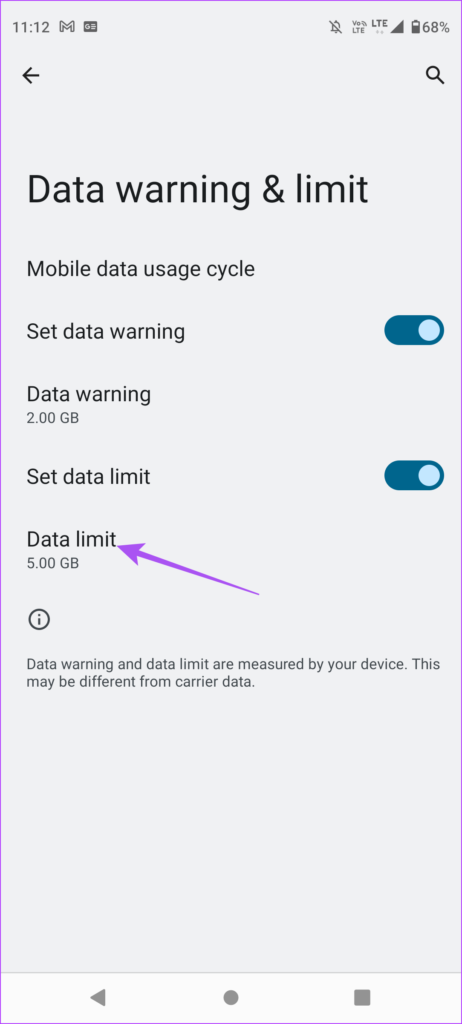
Hakbang 8: Sa prompt, i-type ang limitasyon ng data na gusto mong itakda. Maaari ka ring pumili sa pagitan ng MB at GB sa mga tuntunin ng paggamit ng data.
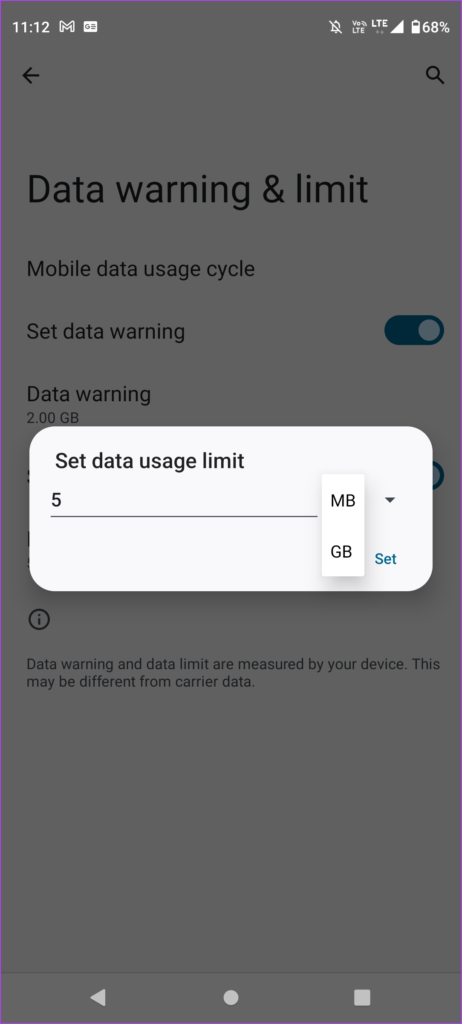
Hakbang 9: I-tap ang Itakda para kumpirmahin.
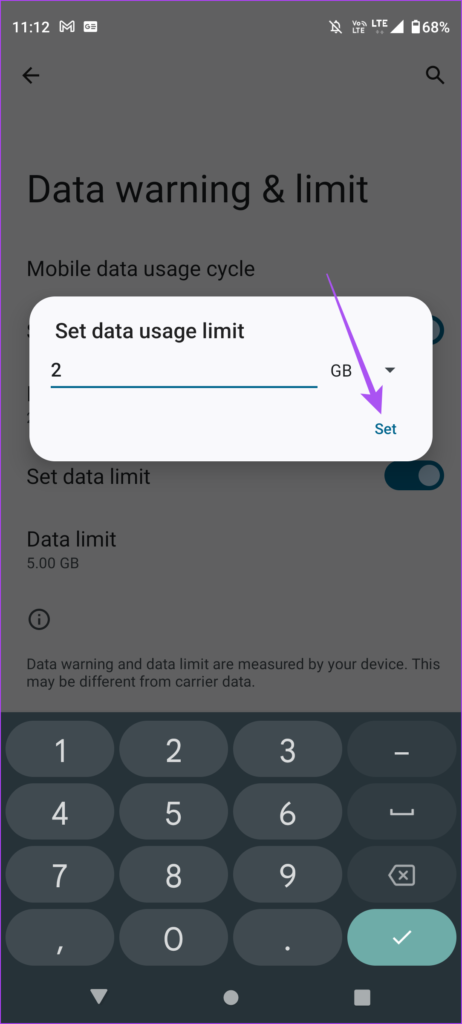
2. Gumamit ng Data Saver
Tulad ng iminumungkahi ng pangalan, ang Data Saver sa iyong Android phone ay nakakatulong sa pagbawas ng paggamit ng mobile data habang nagba-browse ka sa web o gumagamit ng anumang mga app tulad ng YouTube. Pinipigilan ng Data Saver ang ilang app na magpadala o tumanggap ng data sa background. Nalalapat din ito sa iyong nakakonektang Wi-Fi network. Narito kung paano gamitin ang pangalawang epektibong paraan ng paglilimita sa paggamit ng mobile data sa iyong Android phone.
Hakbang 1: Buksan ang Settings app sa iyong Android phone.
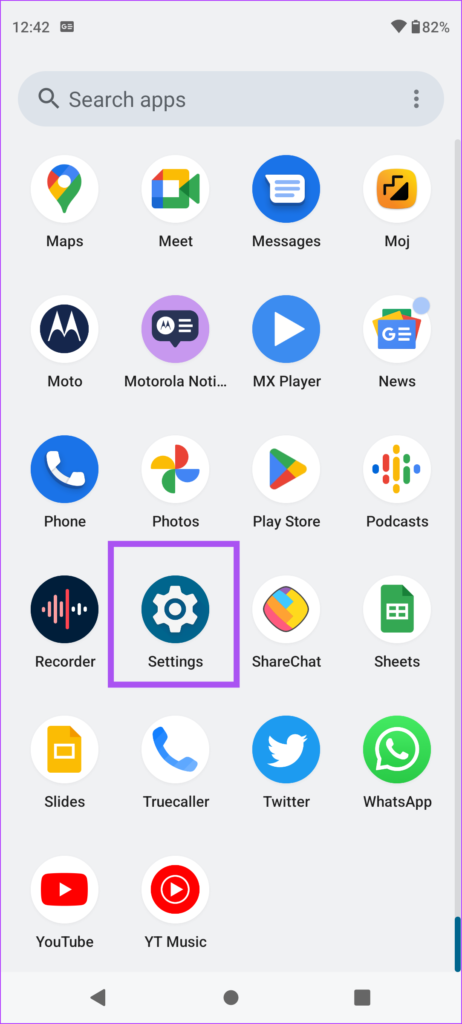
Hakbang 2: I-tap ang Network at Internet.
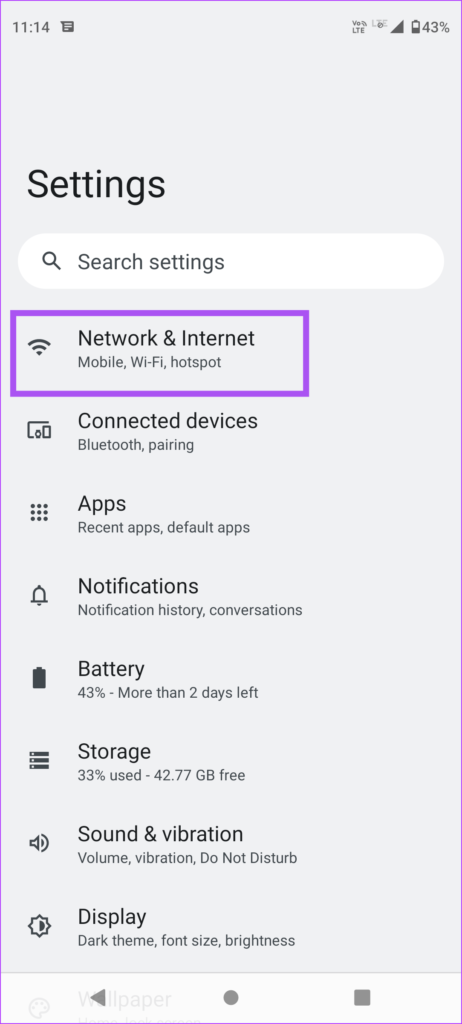
Hakbang 3: Mag-scroll pababa at mag-tap sa Data Saver.
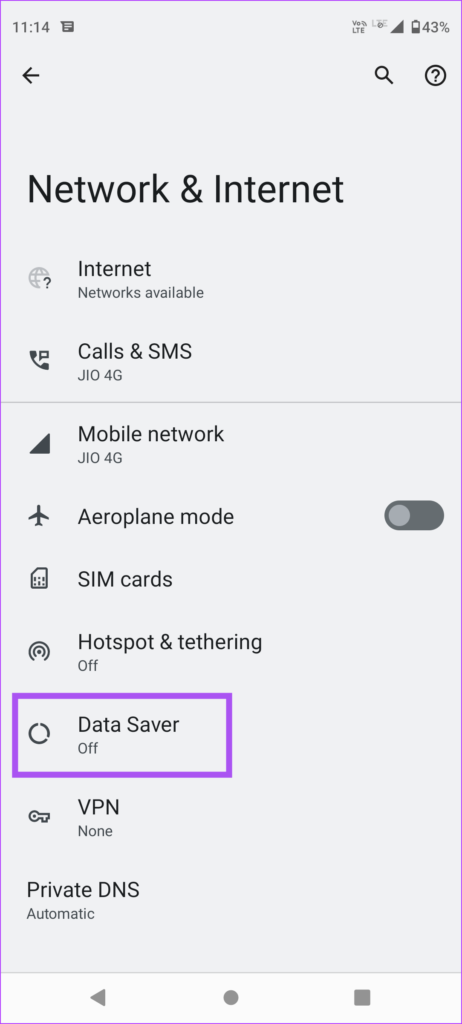
Hakbang 4: I-tap ang toggle sa tabi ng Gamitin ang Data Saver upang paganahin ito.
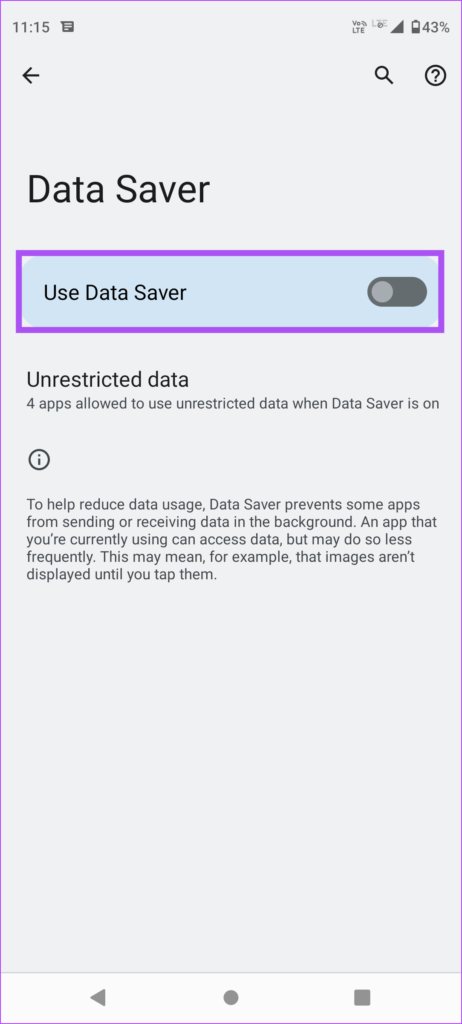
Makakakita ka rin ng icon ng Data Saver sa kanang tuktok sa ang status bar.
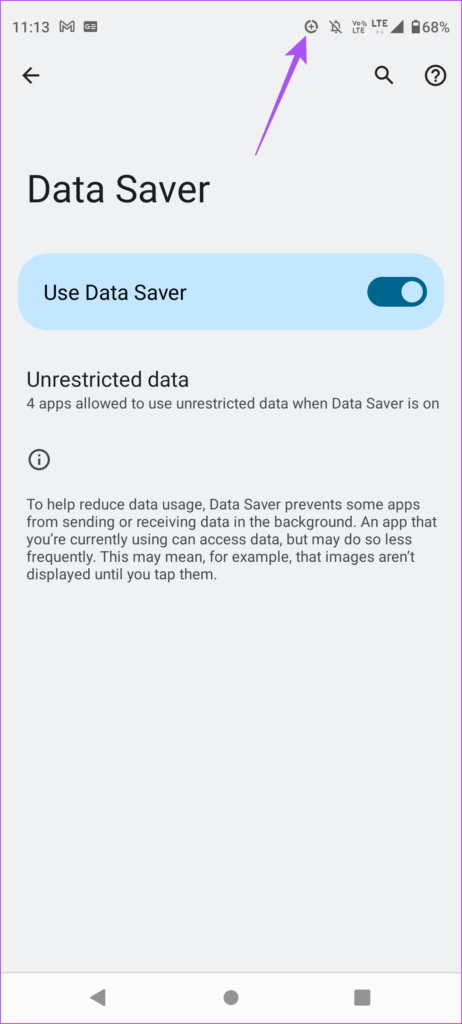
Hakbang 5: Upang maiwasan ang paghihigpit sa paggamit ng data sa ilang partikular na app, i-tap ang Mga Hindi Pinaghihigpitang App.
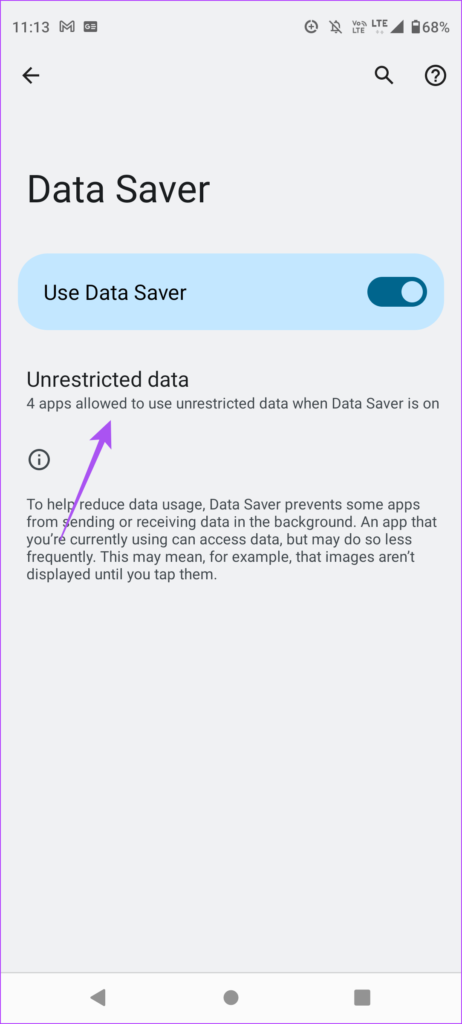
Hakbang 6: I-tap ang toggle sa tabi ng app na gusto mo na dapat pahintulutan ng hindi pinaghihigpitang paggamit ng data. p> 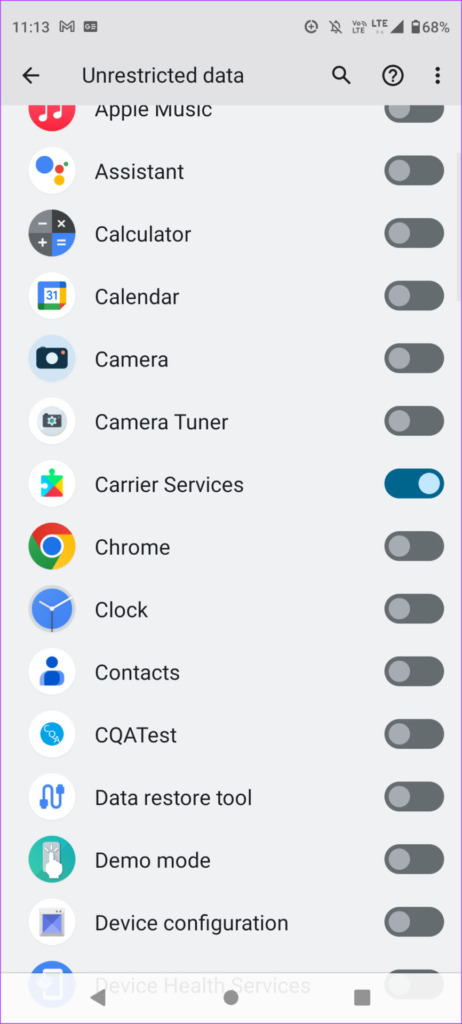
3. Huwag paganahin ang Paggamit ng Data sa Background
Tulad ng iminumungkahi ng pangalan, ang Data Saver sa iyong Android phone ay nakakatulong na bawasan ang paggamit ng mobile data habang nagba-browse sa web o gumagamit ng anumang mga app tulad ng YouTube. Pinipigilan ng Data Saver ang ilang app na magpadala o tumanggap ng data sa background. Nalalapat din ito sa iyong nakakonektang Wi-Fi network. Narito kung paano gamitin ang pangalawang epektibong paraan ng paglilimita sa paggamit ng mobile data sa iyong Android phone.
Hakbang 1: Pindutin nang matagal ang icon ng app sa iyong Android phone.
Hakbang 2: I-tap ang icon ng’i’App Info.
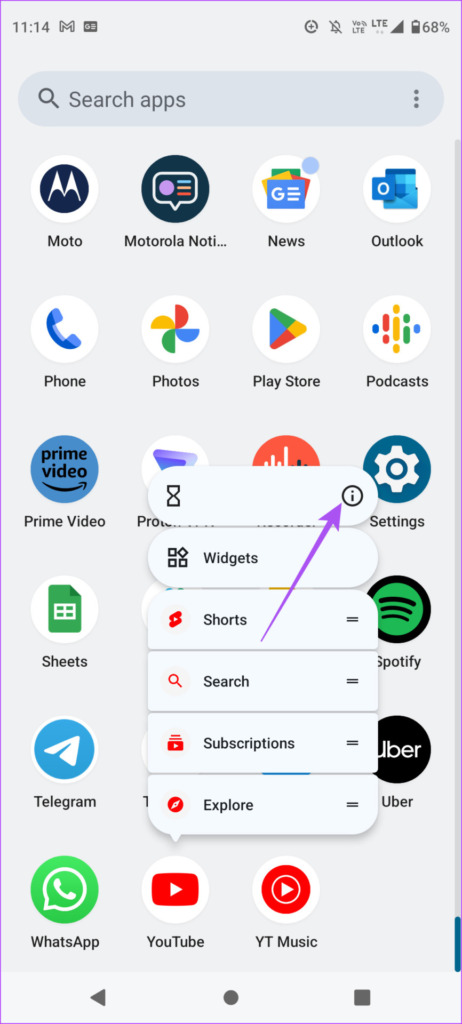
Hakbang 3: Mula sa menu ng App Info, mag-scroll pababa at mag-tap sa Mobile Data at Wi-Fi.
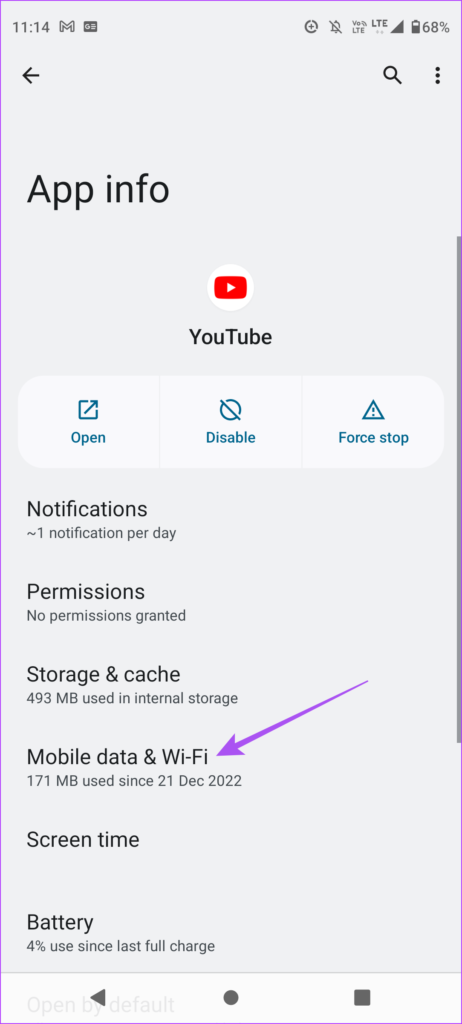
Hakbang 4: I-tap ang toggle sa tabi ng Background Data upang i-disable ito.
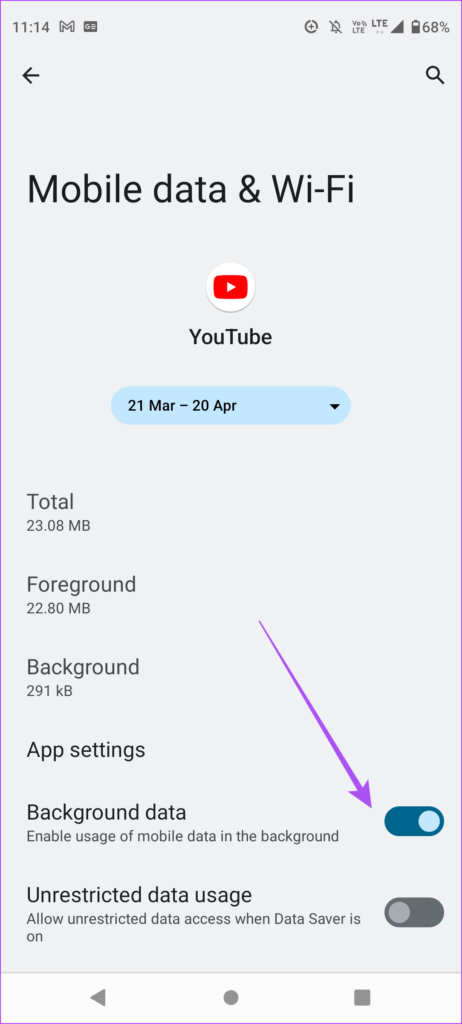
Kung gumagamit ka ng Data Saver, maaari mong paganahin ang Unrestricted Data Usage para sa ilang partikular na app sa iyong Android phone.
4. Huwag paganahin ang Mga Awtomatikong Update sa App
Panghuli, iminumungkahi namin na huwag paganahin ang mga awtomatikong update para sa software at app sa iyong Android phone. Ang pagsuri para sa maramihang pag-update ng app at software ay posibleng makakain ng malaking bahagi ng iyong mobile data. Dahil nangyayari ito sa background, nangyayari ang mga pagsusuri sa update na ito nang hindi mo nalalaman.
I-disable ang Awtomatikong Software Update
Hakbang 1: Buksan ang Settings app sa iyong Android telepono.
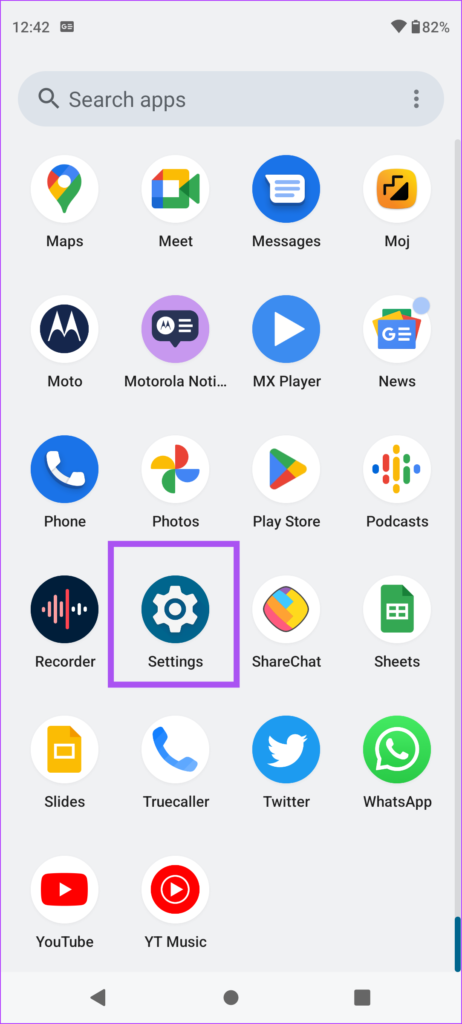
Hakbang 2: Mag-scroll pababa at mag-tap sa System Updates.
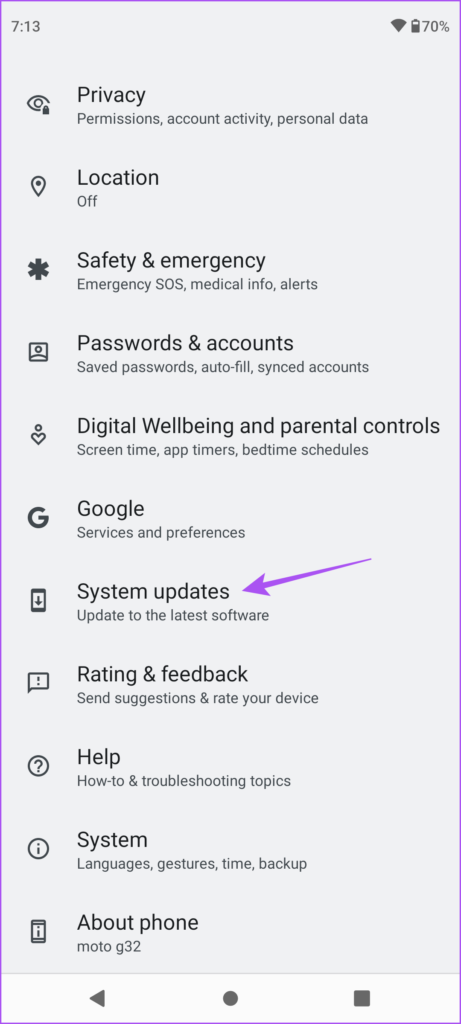
Hakbang 3: I-tap ang toggle sa tabi ng Smart Updates para paganahin ang feature.
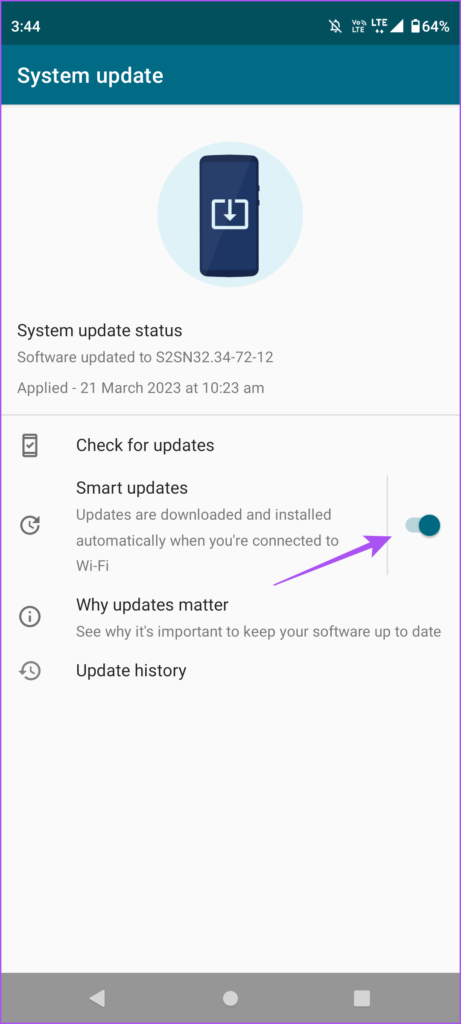
Sisiguraduhin nito na ang mga pagsusuri sa pag-update ng software ay mangyayari lamang kapag ikinonekta mo ang iyong Android sa isang Wi-Fi network at hindi sa mobile data.
Huwag paganahin ang Mga Awtomatikong Update sa App
Hakbang 1: Buksan ang Google Play Store sa iyong Android phone.
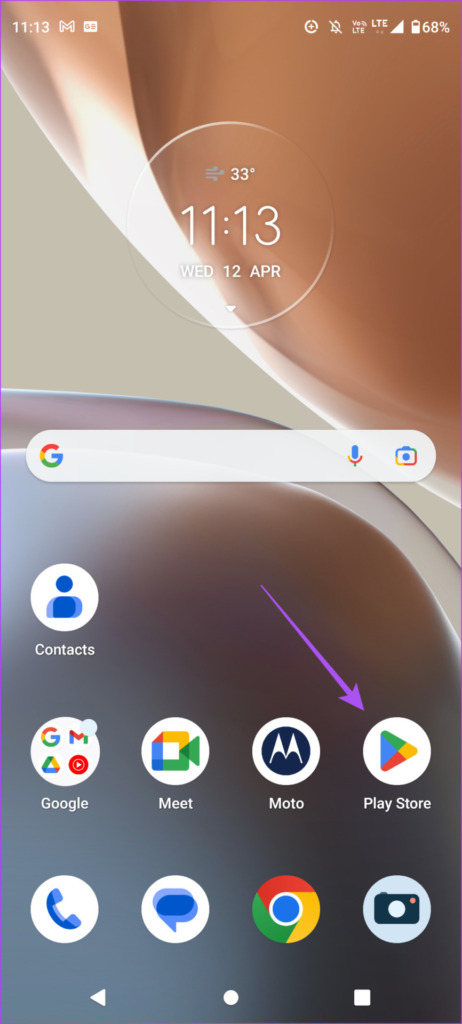
Hakbang 2: I-tap sa icon ng iyong profile sa kanang sulok sa itaas.
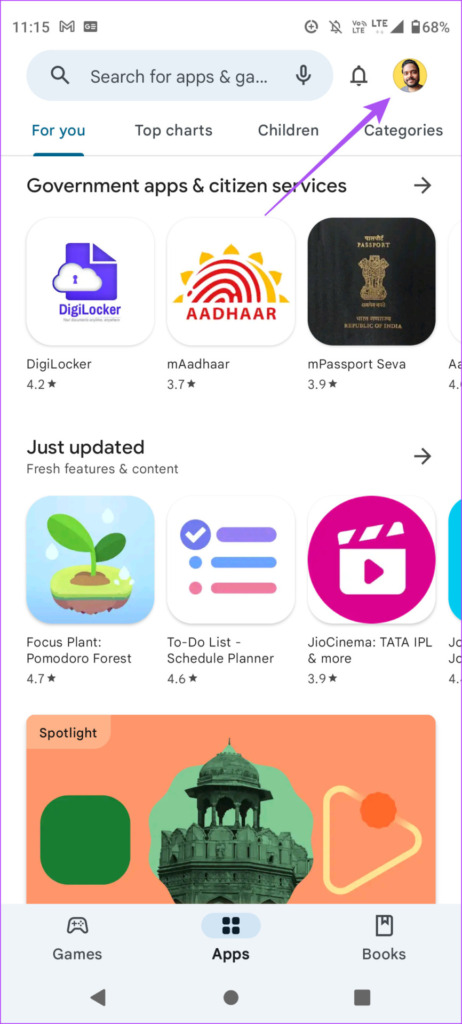
Hakbang 3: Piliin ang Mga Setting mula sa listahan ng mga opsyon.
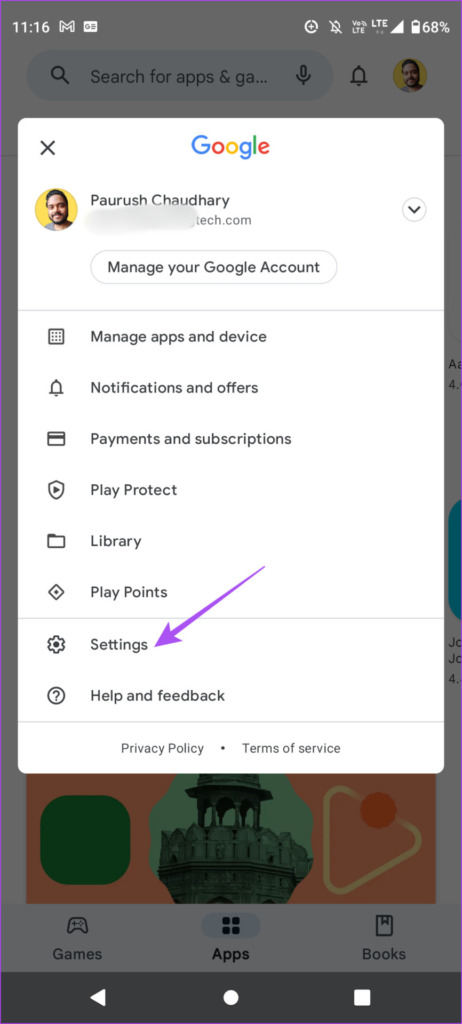
Hakbang 4: I-tap ang Network Preferences.
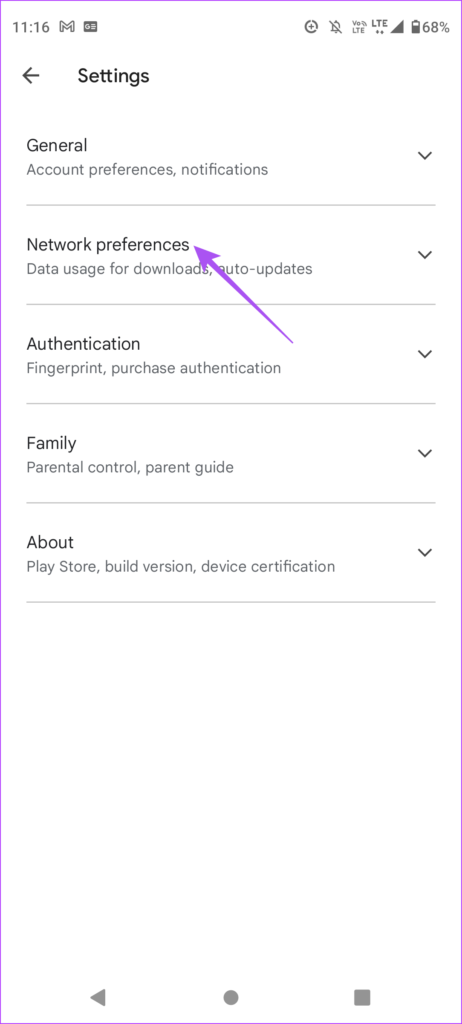
Hakbang 5: I-tap ang Auto Update Apps.
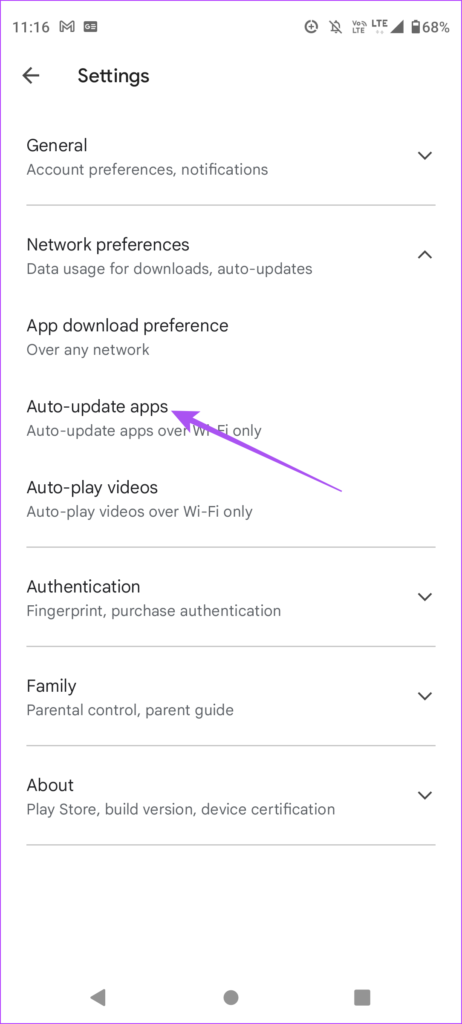
Hakbang 6: Piliin ang Over Wi-Fi Only o Huwag Auto-Update ang Apps. Inirerekumenda namin ang pagpili-Sa pamamagitan ng Wi-Fi Lamang upang matiyak na palaging naa-update ang mga app sa tuwing ikinokonekta mo ang iyong Android phone sa isang Wi-Fi network.
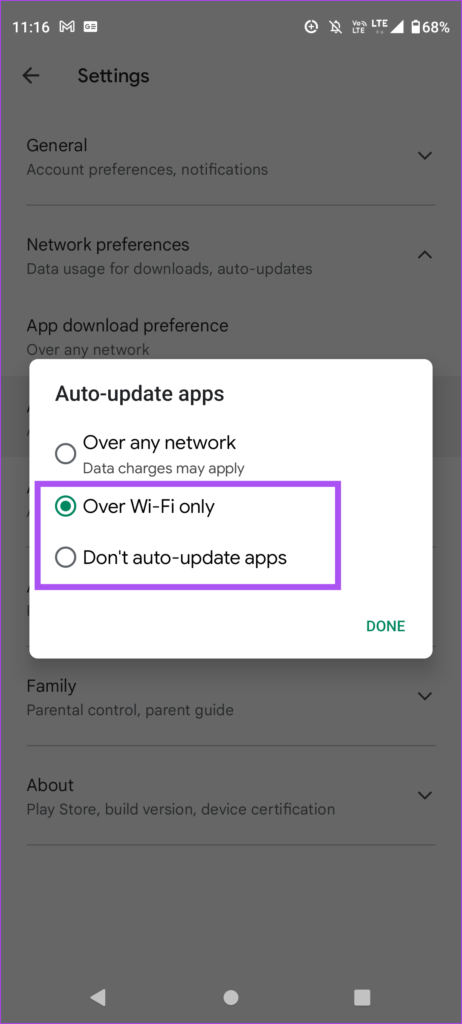
Maaari mo ring piliing iwasan ang Mga Pag-download ng App at Mga Auto-Play na Video sa iyong Android phone upang i-save ang iyong mobile data.
Limitahan ang Paggamit ng Mobile Data
Tutulungan ka ng mga solusyong ito na limitahan ang paggamit ng iyong mobile data sa iyong Android phone. Kung hindi available ang Wi-Fi, ang mobile data lang ang magiging opsyon mo para gamitin ang iyong mga app, mag-browse sa web at gumawa ng mga video call sa iyong mga contact. Maaari mong paghigpitan ang paggamit ng mobile data, lalo na upang maiwasan ang mga singil sa roaming. Ngunit naganap na ba na ang mobile data ay tumigil sa paggana sa iyong Android phone? Kung pamilyar ito, sumangguni sa aming post para ayusin ang mobile data na hindi gumagana sa Android.